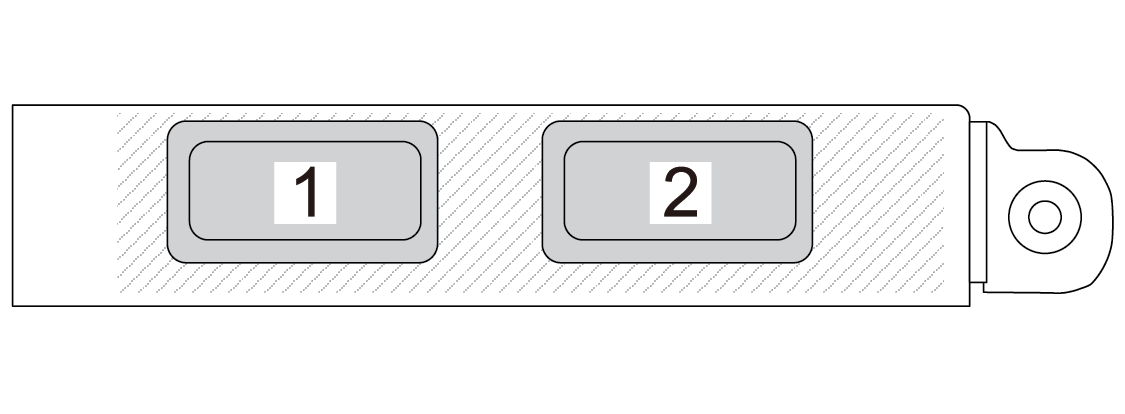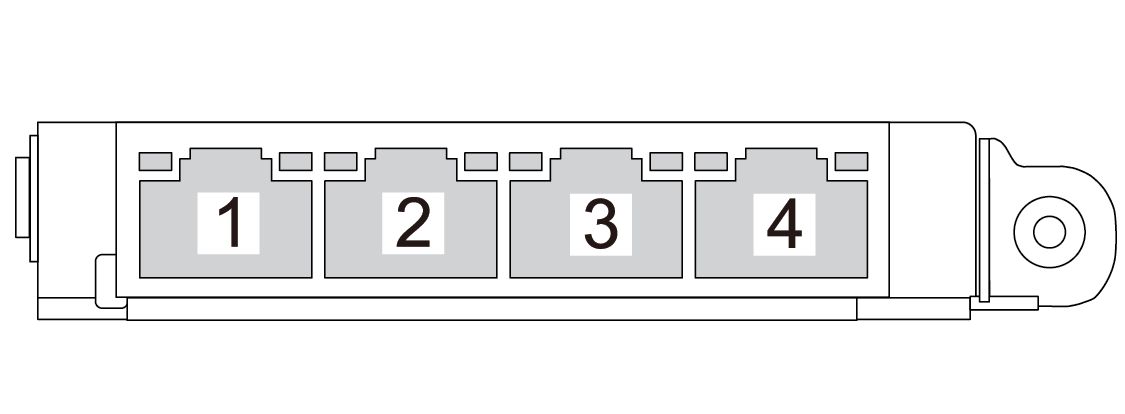Vue arrière
L'arrière du serveur permet d'accéder à plusieurs composants, notamment les blocs d'alimentation, les adaptateurs PCIe, le port série et le connecteur Ethernet.
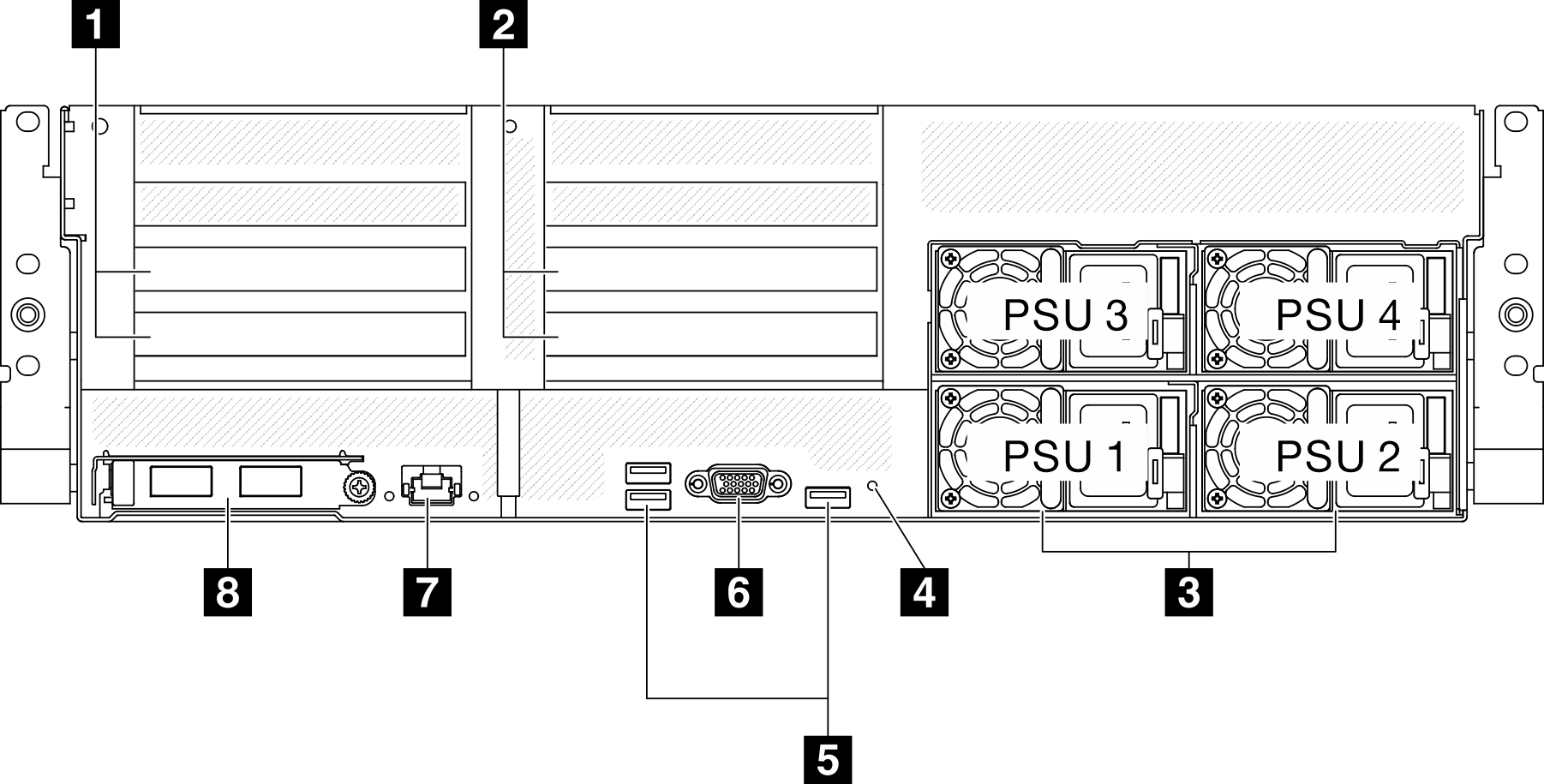
| 1 Carte mezzanine PCIe 1 (emplacement PCIe 15-16) | 5 Connecteurs USB 3.2 Gen 1 (5 Gb/s) (trois connecteurs au total) |
| 2 Carte mezzanine PCIe 2 (emplacement PCIe 20-21) | 6 Connecteur VGA |
| 3 Blocs d’alimentation | 7 Port de gestion du système XCC (RJ-45 1 Gb) |
| 4 Bouton NMI | 8 Module OCP (emplacement 27) |
1 Carte mezzanine PCIe 1 (emplacement PCIe 15-16)
- PCIe x16 75 W, FH/HL
2 Carte mezzanine PCIe 2 (emplacement PCIe 20-21)
- PCIe x16 75 W, FH/HL
3 Blocs d’alimentation
Installez les blocs d'alimentations dans ces baies et raccordez-les aux cordons d'alimentation. Vérifiez que les cordons sont connectés correctement. Les blocs d'alimentation pris en charge par ce système sont les suivants :
- Platinum 1 800 watts, alimentation de 230 V CA
- Titanium 1 800 watts, alimentation de 230 V CA
- Platinum 2 400 watts, alimentation de 230 V CA
- Titanium 2 600 watts, alimentation de 230 V CA
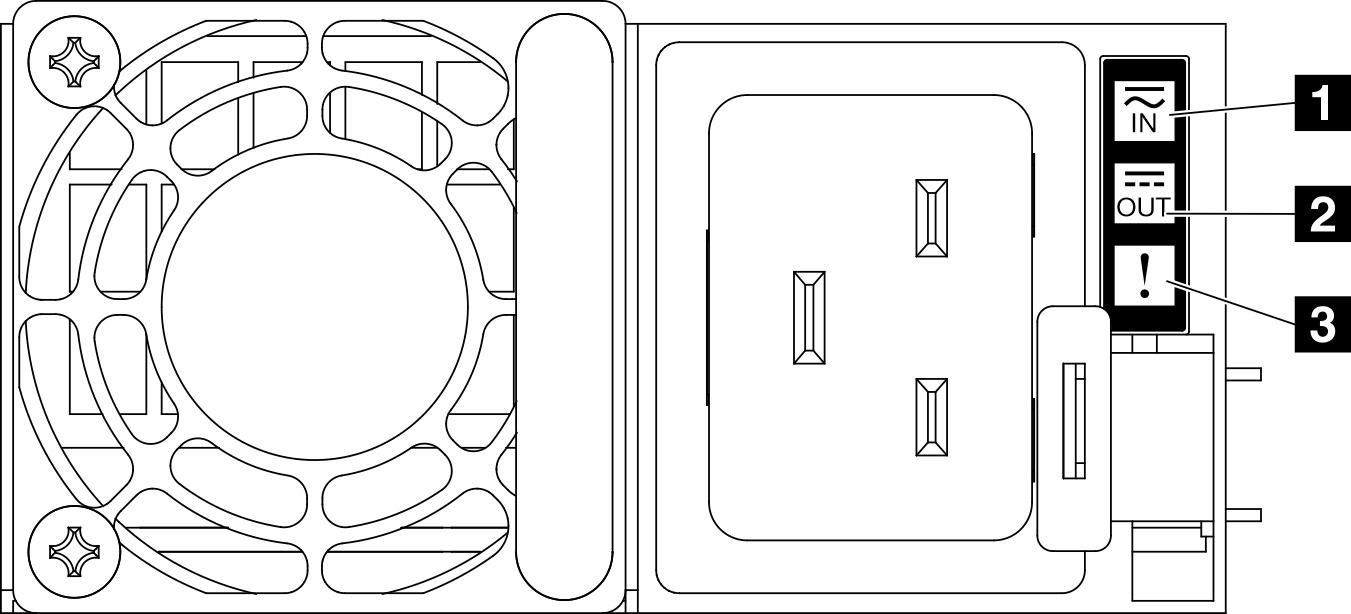
| Voyant | Description |
|---|---|
| 1 État d’entrée | Le voyant d’état d’entrée peut se trouver dans l’un des états suivants :
|
| 2 État de sortie | Le voyant d’état de sortie peut se trouver dans l’un des états suivants :
|
| 3 Voyant d’erreur |
|
5 Connecteurs USB 3.2 Gen 1 (5 Gbit/s)
Il y a trois connecteurs USB 3.2 Gen 1 (5 Gb/s) à l’arrière du serveur. Ces connecteurs permettent de relier un périphérique USB (souris, clavier ou autre).
6 Connecteur VGA
Ce connecteur permet de relier un moniteur.
7 Port de gestion du système XCC (RJ-45 1 Go)
Le serveur dispose d’un connecteur RJ-45 1 Gb dédié aux fonctions de Lenovo XClarity Controller (XCC). Via le port de gestion du système, vous pouvez accéder au Lenovo XClarity Controller directement en connectant votre ordinateur portable au port de gestion à l’aide d’un câble Ethernet. Vérifiez que vous modifiez les paramètres IP de l’ordinateur portable, pour qu’il soit sur le même réseau que les paramètres par défaut du serveur. Un réseau de gestion dédié est plus sécurisé, car il permet de séparer physiquement le trafic de réseau de gestion du réseau de production.
8 Module OCP (emplacement 27)